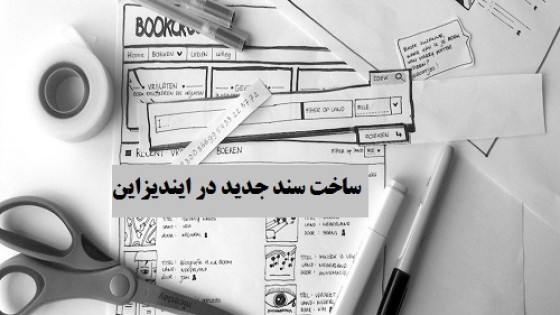ساخت شابلون از عکس در فتوشاپ
آموزش جذابی که برای شما در نظر گرفته ایم، ساخت شابلون از عکس در نرم افزار فتوشاپ می باشد؛ پیشنهاد می کنیم تا انتهای این مطلب با ما همراه باشید. برای شروع ، یک عکس خوب و عالی از خودتان پیدا کنید و بعد از استفاده از افکت های مورد نظر که در این مطلب یاد خواهید گرفت به یک تصویر سیاه و سفید مانند تصویر زیر برسید.

با استفاده از فتوشاپ و چند دقیقه همراهی ما ، خواهید فهمید که ساخت شابلون آنقدرها هم سخت نیست. دقت داشته باشید تصویر بالا نتیجه کار ما خواهد بود.
مرحله ۱ : اشکال خشن درست کنید.
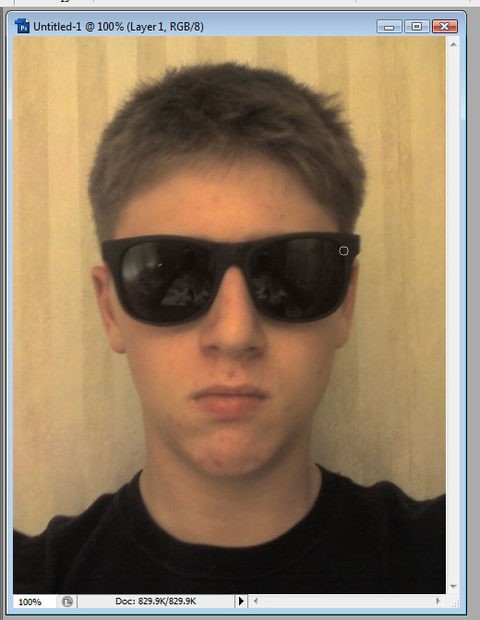

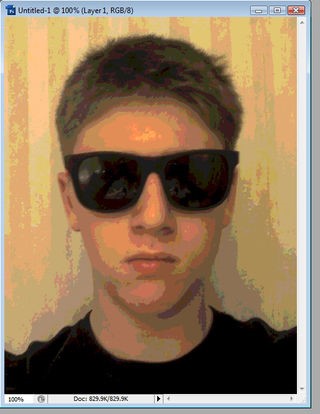
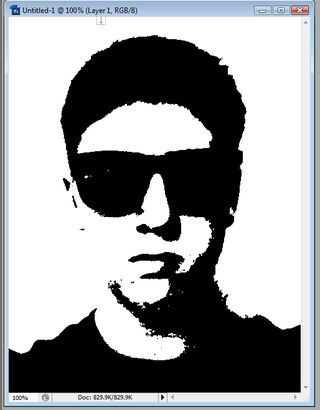
انجام این کار بسیار ساده است و فقط کافی است طبق توضیحات ما پیش بروید. ابتدا عکس را باز کنید و در مسیر زیر مقدار را ۱۰ بگذارید. در مسیر Image>Adjustments>Threshold بار را اینقدر بچرخانید تا شابلون را به درستی و به طور کامل مشاهده کنید. برای راحتی کارتان مواظب باشید وصله های اضافه به شابلون نگذارید تا در هنگام برش به مشکل بر نخورید .
برای سادگی در برش و جلوگیری از مشکلات احتمالی، بهتر است تا مقدار Threshold را روی ۱۰۰ بگذارید .
مرحله ۲ : پاک کردن عکس
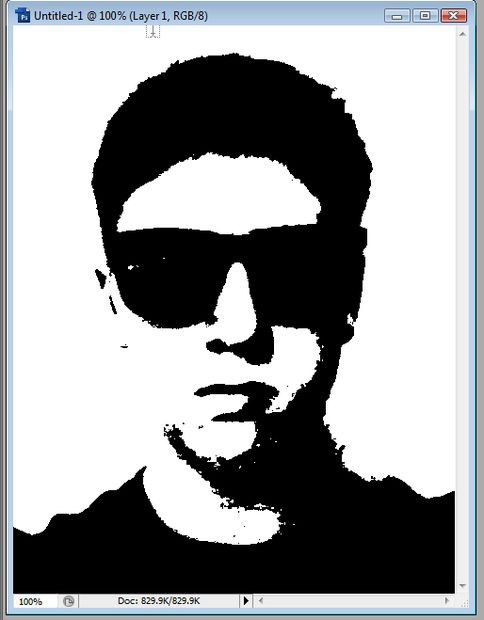
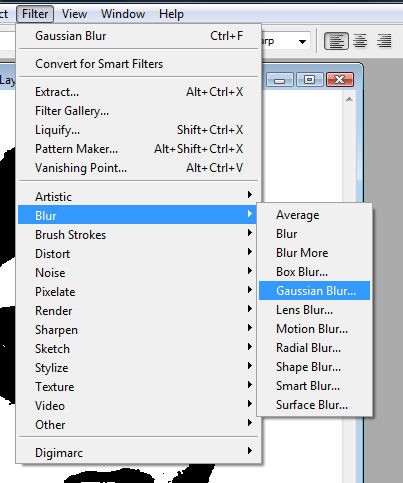
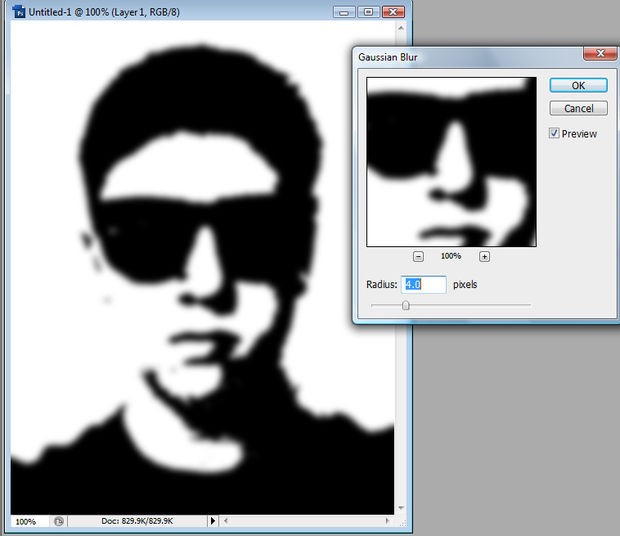
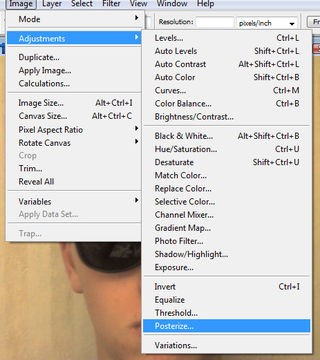
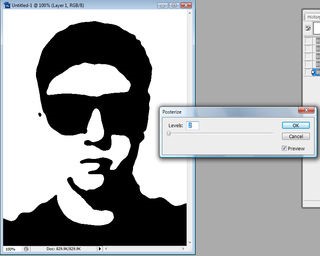

چیزی که ممکن است زمان ببرد تا متوجه شوید این است که یک شابلون خشن اره اره برای برش با چاقو اصلا مناسب نیست.
به مسیرFilter>Blur>Gaussian Blur بروید و شعاع (Radius) را روی ۴ بگذارید. این مقدار را تا حدی انتخاب کنید که هنوز تصویرتان واضح باشد .
مرحله ۳ : حالا با شابلون چه کنیم




شابلون خود را چاپ کنید و با یک مقوا یا کارتن قالب آن را در آوردید؛ حالا میتوانید شابلون درست شده خود را روی هر چیزی از جمله تیشرت خود امتحان کنید.
توجه: اگر رنگ چاپ تصویر خود را از سیاه به خاکستری تعویض کنید جوهر کمتری مصرف می شود. با استفاده از مقداری چسب، گوشه های بهتر و تمیزتری داشته باشید. فقط فراموش نکنید که بعد از رنگ آمیزی، سریعا شابلون را بردارید.